【美化大师官方下载】windows美化大师 V1.1 官方正式版
软件介绍
windows美化大师是一款Windows操作系统的桌面美化工具,用户通过这款工具可改变系统主题风格、开机画面、登录界面等等windows系统界面,致力于帮助用户打造漂亮、个性化的windows操作系统!
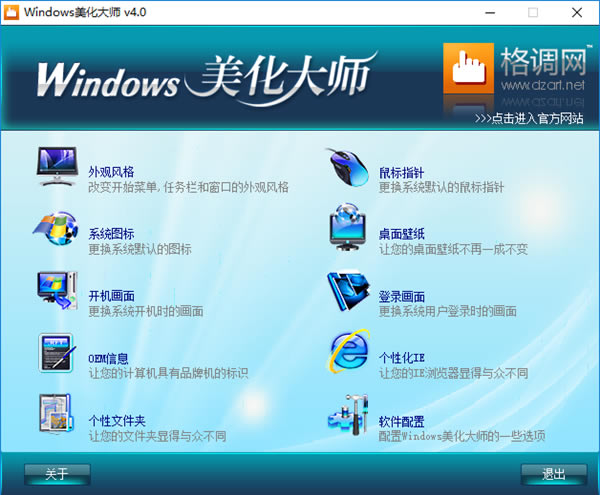
美化大师软件特色
1、格轻轻点击右上角调网LOGO,便可获得更多更精彩的桌面美化资源。
2、软件内置了多种不同风格的主题的相关内容,同时也有相应的效果预览,选择相关内容,双击即可轻松安装,简便易用
3、提供大量网络壁纸资源的下载。支持打造您个性的桌面壁纸
4、修改了个性文件夹中的BUG,使软件做到了准确、安全、无错,用户可放心使用。
5、在软件配置上,增加软件托盘栏的功能。
6、拥有一键式还原功能
美化大师软件功能
1、可改变开始菜单、任务栏和窗口的外观风格
2、可更换系统默认的鼠标指针样式
3、可更换系统默认图标
4、可更换桌面壁纸
5、可更换系统开机画面
6、可更换系统登陆画面
7、支持计算机显示具有的品牌机标识
8、可更换IE浏览器风格
9、支持打造个性化文件夹
10、支持改变任务栏图标及其他软件美化的相关操作
美化大师相关问题
1、Windows美化大师怎么样更换电脑主题?
使用美化大师软件只要在外观风格里对电脑主题轻轻双击即可
2、Windows美化大师是否还需要注册码?
不需要,Windows美化大师是完全的免费软件,不要注册码就可以直接使用
3、在个性文件夹中设置我的文档的文件夹的时候为什么没有变化呢?
个性文件夹对windows系统默认的图标没有效果。只对各个硬盘下的文件夹起作用。应用此功能时,应先选中要进行变化的文件夹
4、为什么桌面壁纸不能自动换?
那是因为您已经退出了运行程序,只有在保持程序运行的情况下才能实现壁纸自动换的功能
安装方法
1、在本站下载windows美化大师软件安装包并使用压缩软件对其解压,双击“VisualMaster.exe”进入程序安装向导
2、进入程序安装向导后点击“下一步”
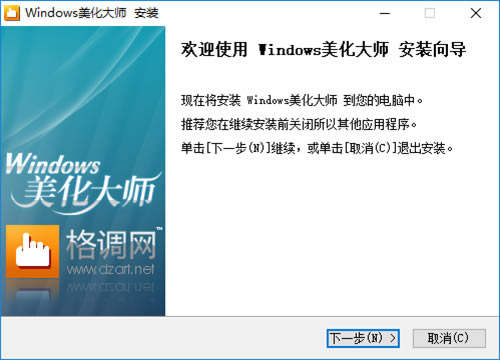
3、勾选接受许可协议条款后点击“下一步”
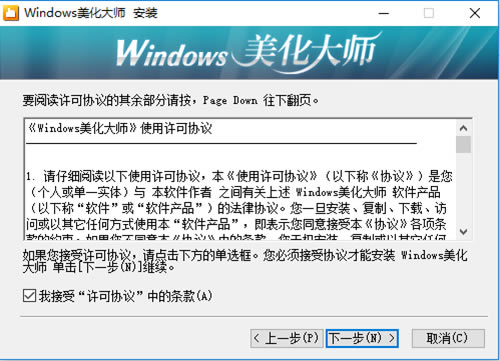
4、设置自定义软件安装路径,然后点击“下一步”
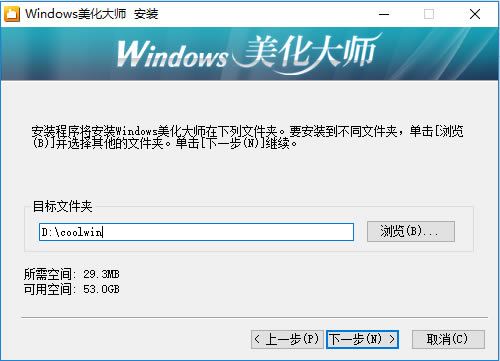
5、在开始菜单文件夹中创建快捷方式,然后点击“安装”
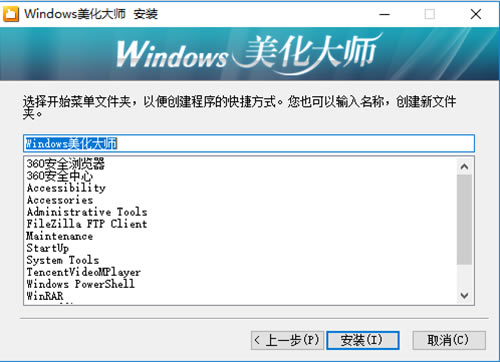
6、等待安装过程
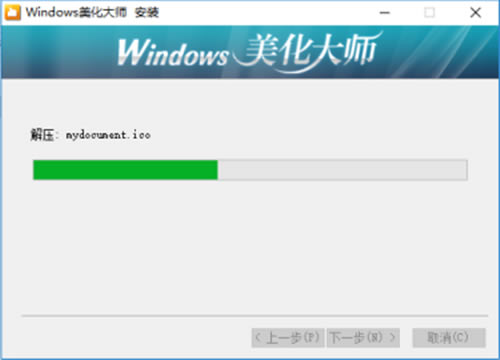
7、安装结束之后点击“完成”推出软件安装向导即可
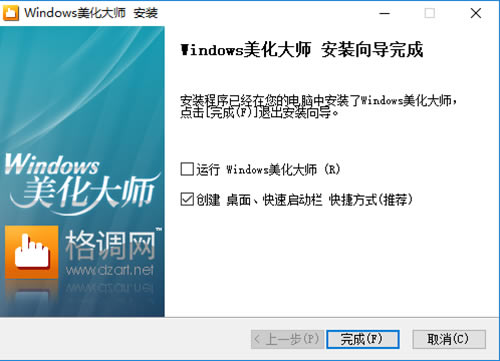
……
点击下载系统软件 >>本地高速下载
点击下载系统软件 >>百度网盘下载